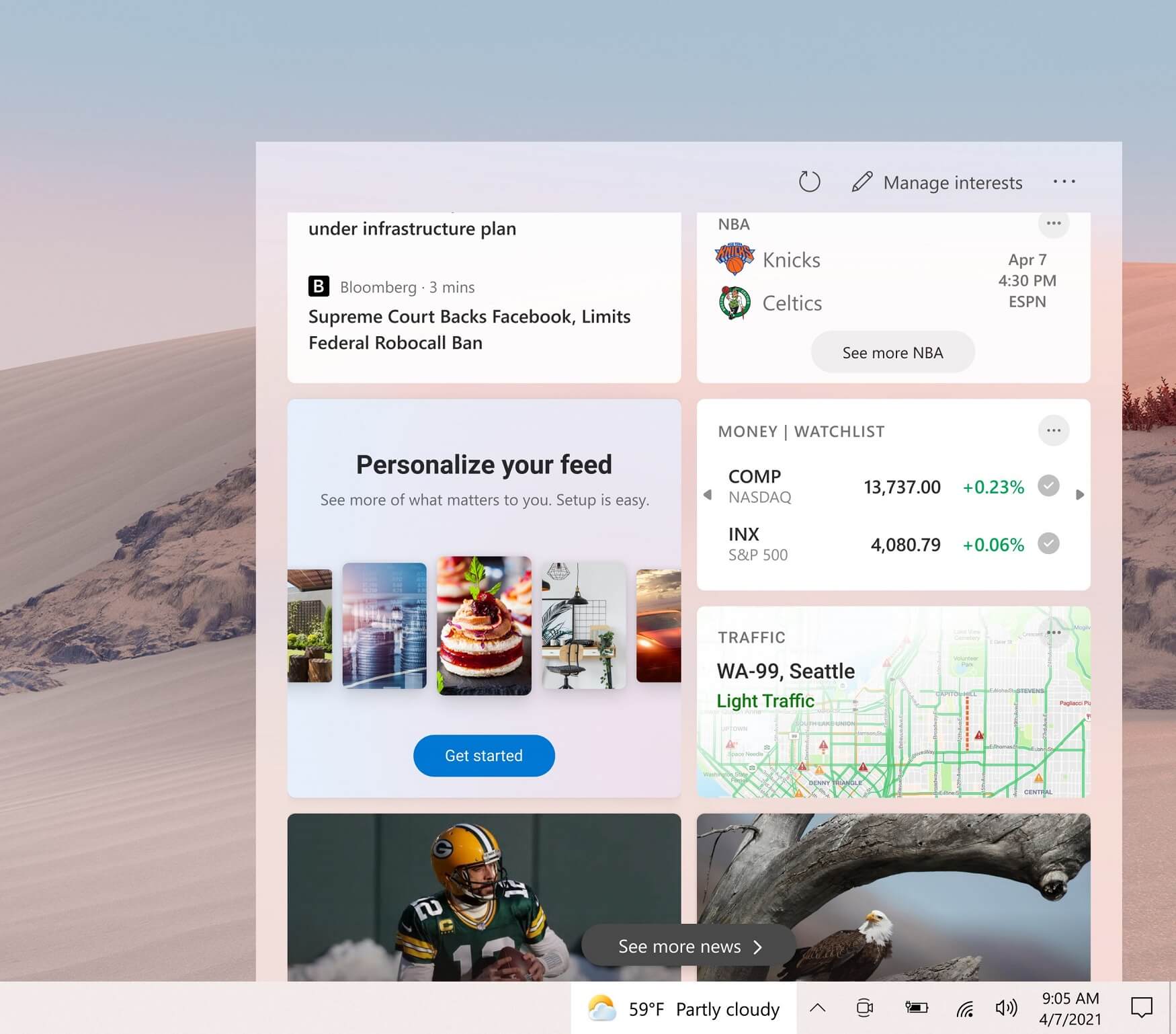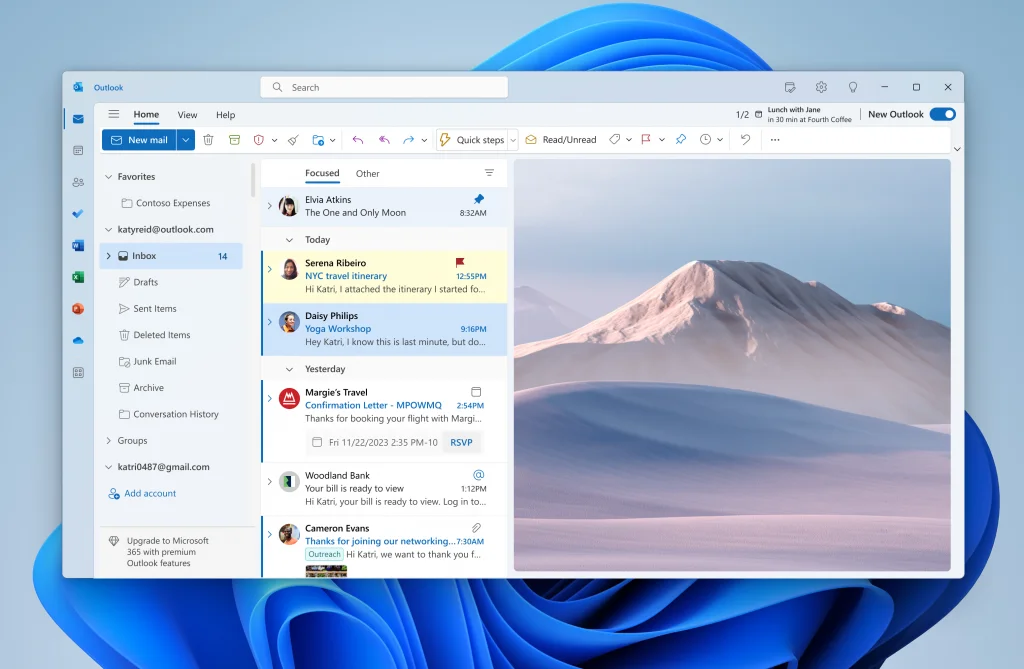Tenemos nuevas compilación en el Canal Dev de Windows 10 insider Preview. Microsoft ha lanzado la Build 21354 que viene a ofrecer una serie de mejorar y separa del sistema algunas aplicaciones para que tengan un comportamiento más independiente. También se sigue mejorando la nueva sección de «Noticias e intereses», un punto en el que siguen trabajando como podemos ver en la lista de novedades de esta build.
Novedades de la compilación 21354
Nuevas opciones de personalización de noticias e intereses en la barra de tareas.
Llega un nuevo conjunto de funciones que se implementan para personalizar el feed de acuerdo con nuestros intereses.
Ahora, cuando coloques el cursor sobre el clima en tu barra de tareas, verás que aparece un nuevo botón «Administrar intereses» en la parte superior de la ventana. Este botón se vincula a una nueva experiencia de personalización de página completa, donde puede elegir los temas que te interesan. Los nuevos usuarios también pueden ver una tarjeta de personalización en su feed para ayudarlos a comenzar.
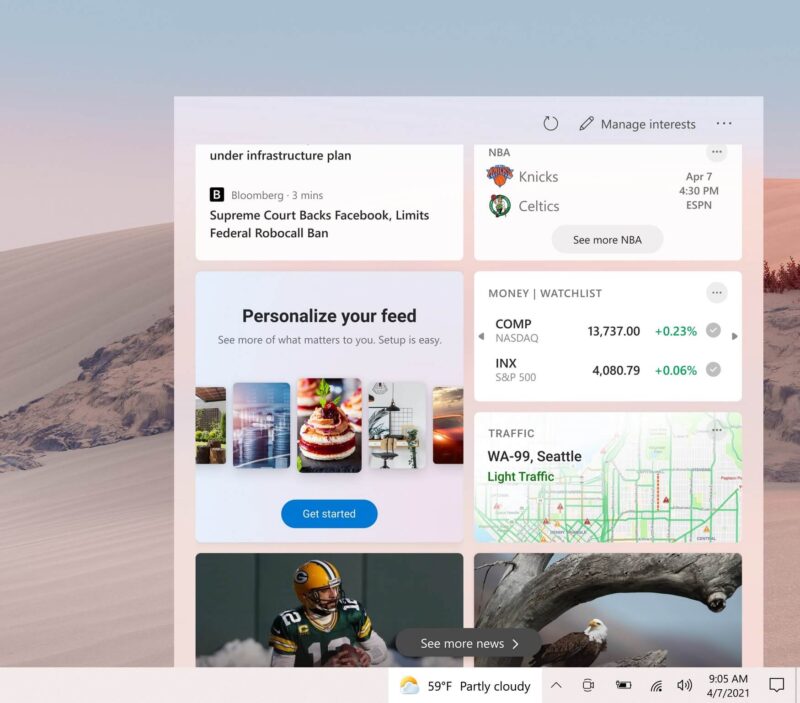
Utiliza el cuadro de búsqueda en la parte superior de la página «Mis intereses» para buscar los temas o los editores que deseas seguir. También puedes descubrir intereses navegando por más de una docena de categorías, que incluyen diferentes tipos de noticias, entretenimiento y temas deportivos. Cuando selecciones un tema para seguir, verás más historias sobre él en tu feed a medida que las historias estén disponibles. Puedes administrar los temas que está siguiendo seleccionando «Intereses seguidos» en el panel de navegación de la izquierda.
También anuncian, «Sintoniza tu feed», disponible en el panel de navegación de la izquierda en la página «Mis intereses». Esta experiencia hace que sea fácil explorar y seguir a los editores de. ecosistema de socios de Microsoft y seleccionar artículos de ejemplo que despierten tu interés. Selecciona un par de editores e historias para comenzar o desplázate para ver más. Puedea ver y administrar los editores que estáa siguiendo haciendo clic en «Editores seguidos» en el panel de navegación de la izquierda. También puedes ajustar tu feed donde sea que veas una historia. Haz clic en la «X» en la parte superior derecha de la tarjeta para eliminar el artículo y proporcionar comentarios: «No me interesa esta historia», «No me gusta la fuente» o «Informar un problema». Han refinado esta experiencia basándose en los comentarios de los usuarios, para brindar otra forma de ajustar tu feed según tus preferencias.
Estas nuevas experiencias de personalización ahora están disponibles en varios mercados, incluidos EE. UU., Reino Unido, Canadá, India y Australia, y el despliegue global continúa.
Recordatorio: Continúan lanzando noticias e intereses para los miembros de Windows Insiders, por lo que todavía no está disponible para todos en el canal de desarrollo.
Mejoras en la configuración de pantalla
Desactivación del control de brillo adaptativo de contenido (CABC): CABC ayuda a mejorar el rendimiento de la batería en los PC, pero con la compensación de una menor calidad de imagen. Puede provocar cambios de brillo que distraigan y que interfieran en experiencias en las que la calidad de la imagen es de gran importancia, como para los profesionales creativos que buscan precisión de color. La capacidad de desactivar CABC ha sido una característica muy solicitada y los miembros de Windows Insiders ahora pueden desactivar CABC directamente en la configuración de Pantalla a través de Configuración> Sistema> Pantalla .
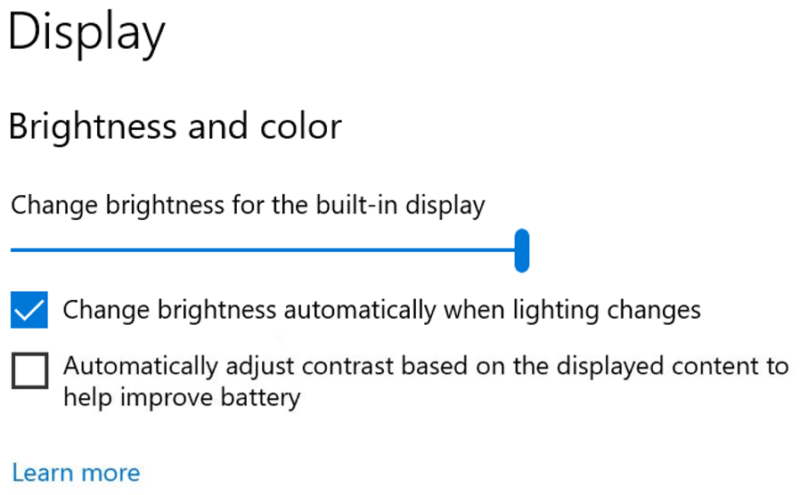
Nota: Dependiendo de tu dispositivo, puedes ver solo una (o ambas) de las casillas de verificación que se ven debajo del control deslizante de brillo. Para saber si tu dispositivo es compatible con CABC, puede consultar el panel de control de tu GPU.
Certificación HDR: para dar a conocer las pantallas HDR de alta calidad y educar a los clientes, llega la certificación HDR a Configuración> Sistema> Pantalla en «Configuración de pantalla avanzada» con las últimas versiones de Insider Preview. En esta página de configuración, se mostrarán las certificaciones HDR de una pantalla.
Implementaran esta función con el tiempo y comenzaran con modelos seleccionados Dolby Vision y VESA DisplayHDR, así que no te alarmes si en la configuración de pantalla avanzada, ves que tu pantalla no tiene certificación HDR a pesar de que está certificada.
Nueva página de configuración de la cámara
Presentan una nueva página de configuración de la cámara en la que han estado trabajando, lo que brinda a los usuarios la posibilidad de agregar / eliminar cámaras y configurar la configuración de imagen predeterminada de cada una.
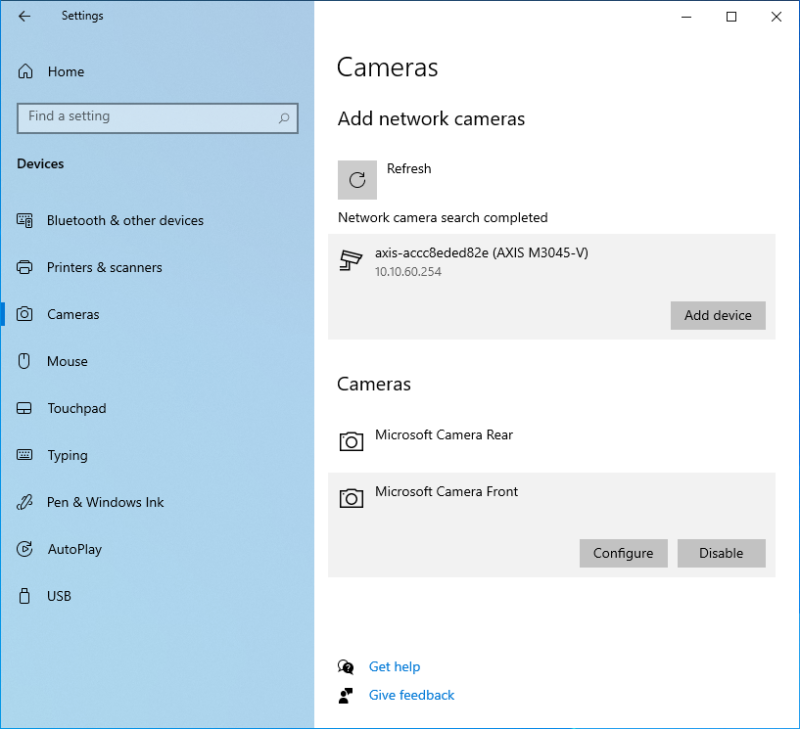
Esta página te permite administrar cámaras a través de la aplicación Configuración, ya sea que estén conectadas directamente al dispositivo (como una cámara web) o sean cámaras IP ONVIF en tu red local (para obtener más información sobre la compatibilidad con ONVIF en Windows, consulta esta publicación de blog ) . Esta nueva página de configuración se puede encontrar en Configuración > Dispositivos > Cámara . Cada cámara tiene un botón «Configurar» que te permite realizar cambios en el brillo y el contraste predeterminados, lo que te permite deshacerse de la molesta luz de fondo que siempre ensombrece tu rostro en tus videollamadas. Dependiendo de las funciones que admita tu cámara, puedes configurar el brillo y el contraste, habilitar Video HDR o Contacto visual, o corregir la rotación de la cámara.
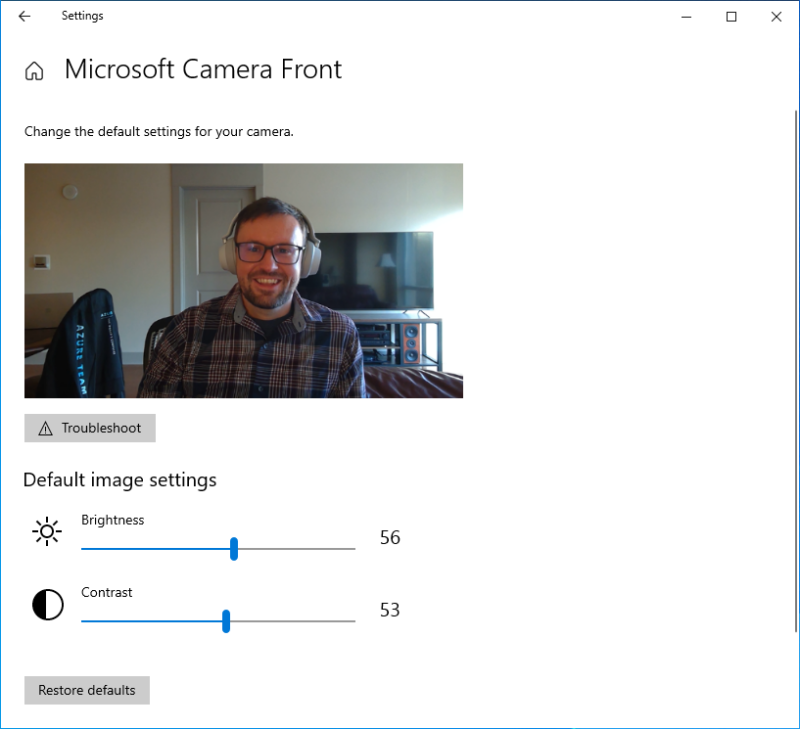
Actualizaciones de aplicaciones
MSPaint ahora se actualiza a través de Microsoft Store:
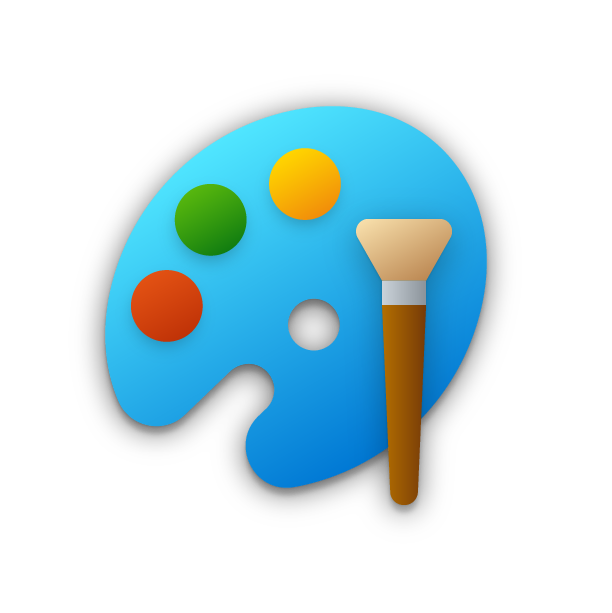
MSPaint ahora se puede actualizar a través de Microsoft Store fuera de las principales actualizaciones del sistema operativo. También tiene un nuevo icono y se ha promovido fuera de la carpeta Accesorios de Windows a su propio lugar en el menú Inicio.
Snipping Tool ahora se actualiza a través de Microsoft Store:
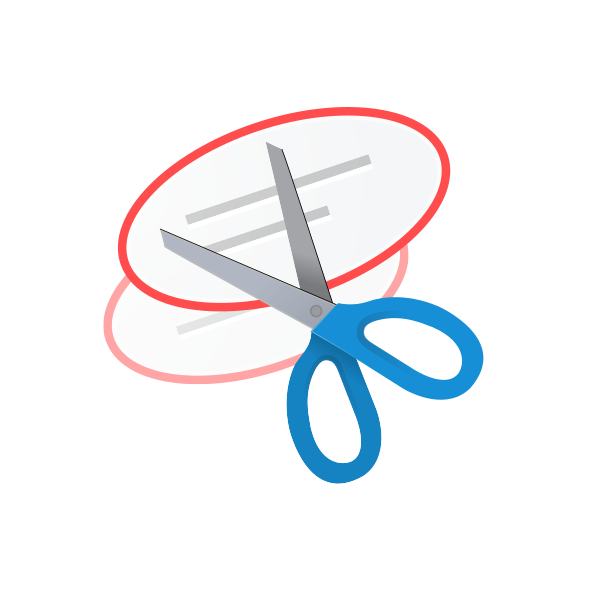
Snipping Tool ahora se puede actualizar a través de Microsoft Store fuera de las principales actualizaciones del sistema operativo. Se ha empaquetado junto con Snip & Sketch para que podamos entregar actualizaciones para ambos al mismo tiempo. También se ha promovido fuera de la carpeta Accesorios de Windows a su propio lugar en el menú Inicio.
NOTA: Debido a que están combinando Snip & Sketch y Snipping Tool, los Insiders que anteriormente no tenían Snip & Sketch instalado verán que Snipping Tool se eliminará después de actualizar a esta compilación y tendrán que instalar Snip & Sketch desde la Tienda.
Organizar todas las herramientas de administración y del sistema en Herramientas de Windows:
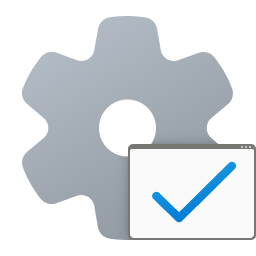
En la compilación 21343 , anunciaron que cambiaban el nombre de la carpeta Herramientas administrativas de Windows en Inicio a Herramientas de Windows como parte de un esfuerzo por organizar mejor todas las herramientas de administración y del sistema en Windows 10. En la compilación 21354, continúan con ese esfuerzo. Las carpetas Accesorios de Windows, Herramientas administrativas de Windows, Windows PowerShell y Sistema de Windows ahora se han eliminado de Inicio y se puede acceder a las aplicaciones dentro de estas carpetas a través del punto de entrada Herramientas de Windows que dirige a la lista completa de aplicaciones en el Explorador de archivos. Todas estas aplicaciones seguirán apareciendo a través de la búsqueda, se iniciarán a través de cualquier método, se pueden anclar en Inicio o en la barra de tareas, y cualquier acceso directo personalizado en las rutas de la carpeta permanecerá intacto. Además, el Explorador de archivos se ha movido a su propio lugar en el menú Inicio como parte de este trabajo.
Cambios y mejoras
- [Noticias e intereses] Como se mencionó anteriormente , han habilitado la capacidad de anular la selección de «Abrir al pasar el mouse» en las opciones de la barra de tareas «Noticias e intereses».
- La ruta predeterminada para acceder a los archivos de Linux desde Windows usando el Subsistema de Windows para Linux se ha cambiado de `\\ wsl \\` a `\\ wsl.localhost \\` para mejorar el rendimiento y la confiabilidad. Aún podrás acceder a los archivos de Linux usando `\\ wsl $ \\`.
- En Configuración> Actualización y seguridad> Cambiar horas activas, encontrarás el interruptor activado para «Ajustar automáticamente las horas activas para este dispositivo según la actividad», si nunca ha ajustado esta función. Estáncomenzando a implementar un cambio para Insiders que activa esta configuración de forma predeterminada. Con esta configuración activada, Windows Update podrá programar reinicios automáticos cuando normalmente no estés usando tu dispositivo.
- A partir de las últimas versiones de Microsoft Edge, todos los sitios anclados (independientemente de la versión que estuvieras usando cuando los anclaste) ahora deben usar el comportamiento de la barra de tareas que se describe aquí sin que primero tengas que desanclar y volver a anclar el sitio.
- En dispositivos ARM64, ahora puedes alternar la configuración de compatibilidad para aplicaciones x64.
- En Configuración> Personalización> Uso del dispositivo, puedes seleccionar todas las formas en que planea usar tsu dispositivo para obtener sugerencias personalizadas de consejos, herramientas y servicios.
Correcciones
- [Juegos] Solucionan un problema por el cual ciertos juegos pueden fallar, no sincronizarán los datos guardados cuando un juego se juega en un dispositivo diferente o no se guardarán cuando se instale un juego nuevo.
- [Explorador de archivos] Solucionan un problema que provocaba que todas las carpetas ancladas a Acceso rápido en el Explorador de archivos desaparecieran si instalaba la compilación 21343. Ten en cuenta que esta solución evita que el problema ocurra en el futuro, no recuperarás las que no estaban ancladas si instaló la compilación afectada anteriormente.
- [Explorador de archivos] Soluciona un problema que provocaba que algunos Insiders experimentaran que faltaba toda la sección de carpetas de Quick Access después de instalar la build anterior.
- Soluciona un problema que afectaba la confiabilidad de la búsqueda en la buildo anterior.
- [Noticias e intereses] Se solucionó un problema por el cual las noticias y los intereses podían ocultar otro contenido en la barra de tareas, especialmente en pantallas más pequeñas.
- Soluciona un problema por el cual el texto de información sobre herramientas de los elementos en el menú del botón de encendido de Inicio no se mostraba correctamente.
- Soluciona un problema que provocaba un bloqueo si ingresaba a WinPE e intentaba habilitar Narrador usando WIN + CTRL + Enter.
- Soluciona un problema que provocó que algunos Insiders experimentaran una verificación de errores con el error SYSTEM_THREAD_EXCEPTION_NOT_HANDLED al reiniciar o apagar en la buildl anterior.
- Soluciona un problema que podría resultar en una verificación de errores al iniciar WSL.
- Soluciona un problema que podía provocar que la página de configuración de Windows Update mostrara puntos de progreso pero que nunca se cargaran.
- Soluciona un problema por el cual navegar a Encendido y suspensión en Configuración fallaba en Configuración.
- Soluciona el problema por el cual aparecía un interruptor aleatorio que no hacía nada en Configuración> Personalización> Pantalla de bloqueo.
- Solucionaun error que provocó que algunos Insiders vieran recientemente un error al intentar agregar una contraseña a una cuenta local que se creó sin una contraseña.
- Soluciona un problema por el cual, si abría la configuración de Pinyin IME a través de la búsqueda, la página de configuración estaría inesperadamente en blanco.
- Soluciona un problema que podía provocar que el fondo de su escritorio se volviera negro después de colocar una aplicación en el costado de la pantalla.
- Soluciona un problema por el cual parte del texto de la herramienta Recortes no se mostraba correctamente.
- Soluciona un problema que causaba que el Panel de entrada de escritura a mano no funcionara para la entrada de lápiz en PC ARM64.
- Soluciona un problema que afectaba la confiabilidad del historial del portapapeles.
- Soluciona un problema que provocaba que los caracteres se duplicaran en ciertas aplicaciones al escribir con el IME coreano.
- Soluciona un problema que provocaba que no se pudieran insertar cadenas de composición al escribir con un IME después de copiar y pegar un cuadro de texto en PowerPoint.
- Soluciona un problema que provocaba la pérdida de eventos clave al cambiar el nombre de los archivos en el Explorador de archivos al escribir con un IME.
- Soluciona un problema por el cual al escribir con los IME japoneses o chinos en ciertas aplicaciones que tienen su propia interfaz de usuario para los candidatos de IME, los candidatos de IME no se mostraban en la interfaz de usuario de la aplicación.
- La solución que mencionamos en la compilación 21327 para abordar un problema en el que una tecla conmutada en el teclado táctil tenía el color de fondo incorrecto ahora se está implementando para todos los Insiders en el canal de desarrollo.
- Soluciona un problema que causaba un aumento en el tiempo de inicio de sesión en la build anterior.
- Soluciona un problema que provocó que algunos Insiders descubrieran que el tiempo de arranque era más largo en el tramo anterior.
- Soluciona un problema que provocaba que el botón de red en la pantalla de inicio de sesión no funcionara y pudiera fallar.
- Soluciona un problema que causaba que algunos inicios de sesión se bloquearan en una pantalla negra. Si continúa viendo un problema similar, envíe un nuevo comentario en el Centro de comentarios.
- Soluciona un problema que podía provocar bloqueos al mirar videos en navegadores basados en Chromium en versiones recientes de Dev Channel.
Problemas conocidos
- Están investigando informes sobre el proceso de actualización que se bloquea durante períodos prolongados al intentar instalar una nueva versión.
- [Noticias e intereses] Al presionar la tecla ESC para descartar un menú contextual abierto en el menú desplegable, se descarta todo el menú desplegable.
- [Noticias e intereses] A veces, las noticias e intereses flotantes no se pueden descartar con un lápiz.
- [ARM64] Los Insiders que instalaron la versión de vista previa del controlador de gráficos Qualcomm Adreno en Surface Pro X pueden experimentar una reducción del brillo de la pantalla. Este problema se soluciona con una versión actualizada del controlador de gráficos de vista previa en https://aka.ms/x64previewdriverprox . Si tienes este problema, consulte la recopilación de comentarios para obtener más información.
- Están investigando un problema en el que los elementos de búsqueda (incluido el cuadro de búsqueda en el Explorador de archivos) ya no se muestran correctamente en el tema oscuro.
- Están trabajando en una solución para un problema introducido en la build anterior que afecta a los usuarios de WSUS donde la opción «Buscar actualizaciones en línea de Microsoft Update» está atenuada. Si te ves afectado, puedes ejecutar el siguiente comando desde un símbolo del sistema elevado para configurar la clave de registro para que el escaneo verifique los servidores de Microsoft:
- reg agregar «HKLM \ Software \ Microsoft \ WindowsUpdate \ UX \ Settings» / f / v ScanMicrosoftOnly / t REG_DWORD / d 0x01
Luego, haz clic en el botón regular «Buscar actualizaciones» en la configuración de Windows Update. Tenga en cuenta que si el escaneo debe realizarse repetidamente, la clave reg deberá volver a agregarse cada vez, ya que el escaneo lee y borra la clave.
- Debido a un problema con la migración de los accesos directos a la nueva ubicación de Herramientas de Windows, esta PC aparece con el nombre para mostrar «computadora». Ya tienen una corrección de errores en la forma de abordar este problema.
- Algunas aplicaciones no administrativas, como 3D Viewer e Print 3D, que antes estaban en la carpeta Accesorios de Windows, ahora se encuentran en Herramientas de Windows. Estos atajos de aplicaciones se moverán nuevamente a Inicio con una próxima corrección de errores. Mientras tanto, todavía se pueden buscar y acceder a través de las herramientas de Windows.
- La aplicación de la cámara de Windows actualmente no respeta la configuración de brillo predeterminada establecida a través de la nueva página de configuración de la cámara.
- Actualmente, es posible que algunas cámaras no admitan el ajuste en la aplicación Configuración de la cámara cuando la cámara también está siendo utilizada por otra aplicación.
- El acceso a la GPU virtual está roto para los invitados de Windows y Linux, agregar una vGPU a una VM no tendrá ningún efecto y la VM continuará ejecutándose con la renderización del software.
- [AÑADIDO] Las pantallas de presentación con reconocimiento de temas han desaparecido en esta compilación. Se acerca una solución para volver a habilitar esto en una build futura.
 OneWindows
OneWindows